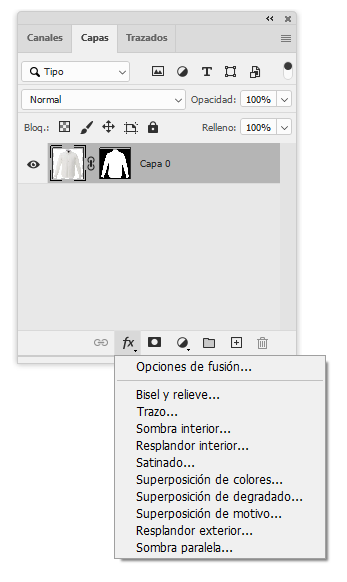
Los "Efectos de capa" en Photoshop permiten alterar las imágenes de forma no destructiva, sencilla y rápida.
El problema que tienen es que para aplicarse necesitan que haya contenido en la capa. Es decir, no podemos poner una capa vacía encima de la imagen sólo para aplicar algún "Efecto de capa". Por eso, en principio, los efectos de capa se deben usar en la misma capa a la que afectan (la que está inmediatamente debajo). Eso limita un poco su uso (por ejemplo, no podemos enmascarar su aplicación para que sólo afecten a una parte de la capa.
¿O no es así? Pues no. Sí podemos aplicar efectos de capa a una capa aparentemente, que colocamos encima de otra y que podemos enmascarar parcialmente. A continuación explicaremos cómo con un par de ejemplos.

El truco consiste en rellenar la capa que va a llevar los "Efectos de capa" con un tono gris RGB "128/128/128" y ponerla en modo "Superponer" (overlay). Tan simple como eso.
Advertencia: Hay que recordar que los efectos de capa no funcionan igual en modo CMYK y que algunas "Capas de ajuste" no están disponibles..
Ejemplo 1: Una camisa de varios tonos
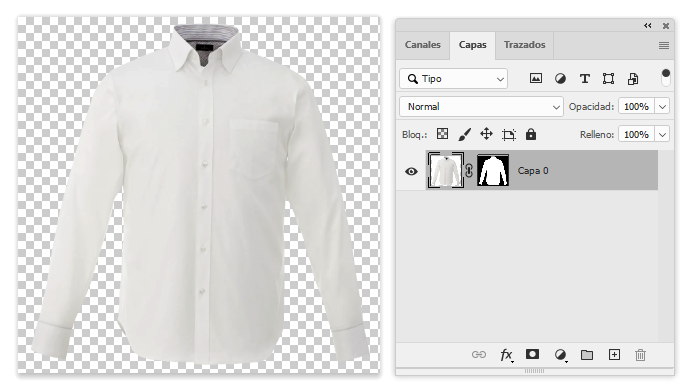
Tenemos la imagen de una camisa blanca silueteada con una "Máscara de capa" a la que queremos poner distintos rellenos y colores.
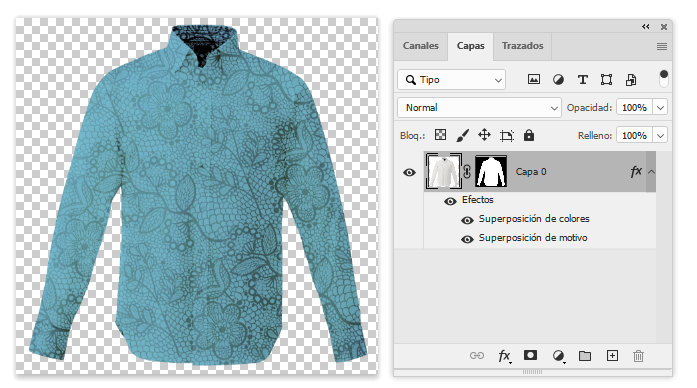
Si queremos añadirle color y un motivo, le añadimos a esa capa unos "Efectos de capa" y obtenemos los efectos deseados, pero sólo una vez.
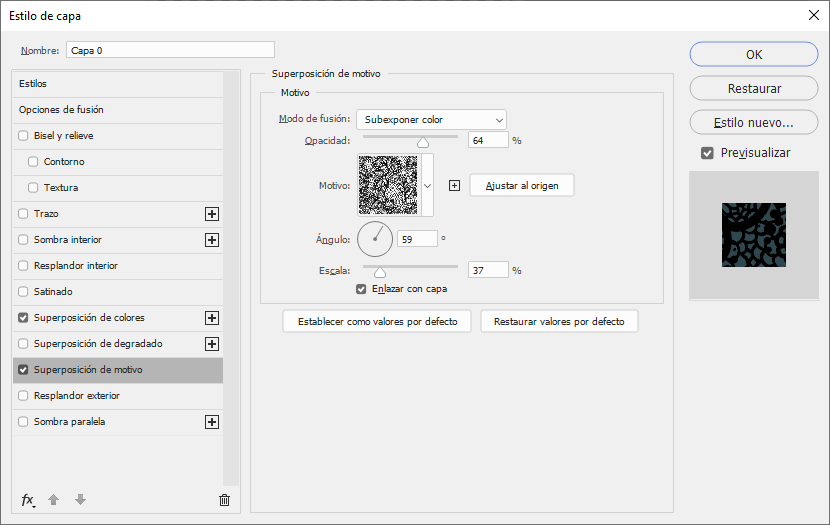
Si queremos cambiar los tonos y dibujos superpuestos a la camisa, deberemos eliminar esos efectos para poner los nuevos en esa misma capa o deberemos duplicar la capa. Si queremos hacer eso unas cuantas veces, la complejidad de la imagen se disparará y eso si no queremos añadir alguna "Capas de ajuste" para afinar los resultados.
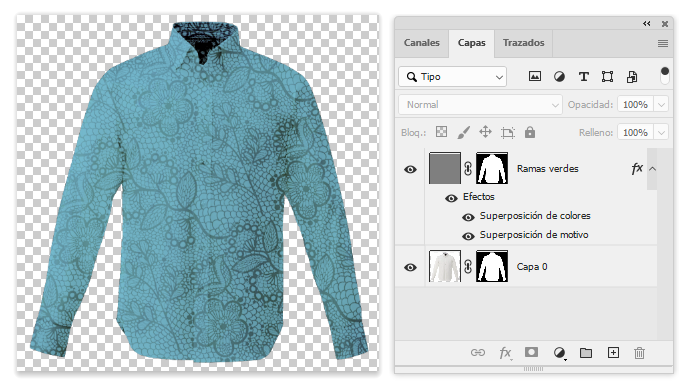
La solución es no poner los efectos de capa en la misma capa que la imagen. Simplemente creamos una nueva capa encima (a la que llamaremos "Ramas verdes") y la rellenamos de color gris RGB "128/128/128". Además, a esa capa le añadimos la "Máscara de capa" de la imagen para limitar la acción de los "Efectos de capa" sólo a la zona de la camisa.
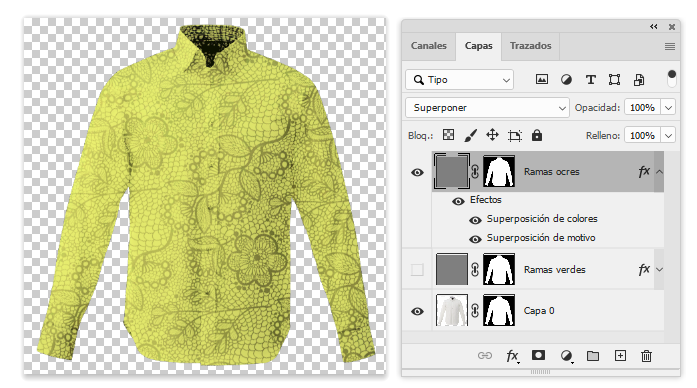
Y ahora, para crear varias versiones de la imagen con distintos colores y motivos, lo único que hay que hacer es "Duplicar" esa capa con efectos llamada "Ramas verdes", aplicar los tonos y colores nuevos y ponerle el nombre apropiado. Obviamente, deberemos variar la cantidad, intensidad y modo de los "Efectos de capa" para conseguir el efecto en cada caso.
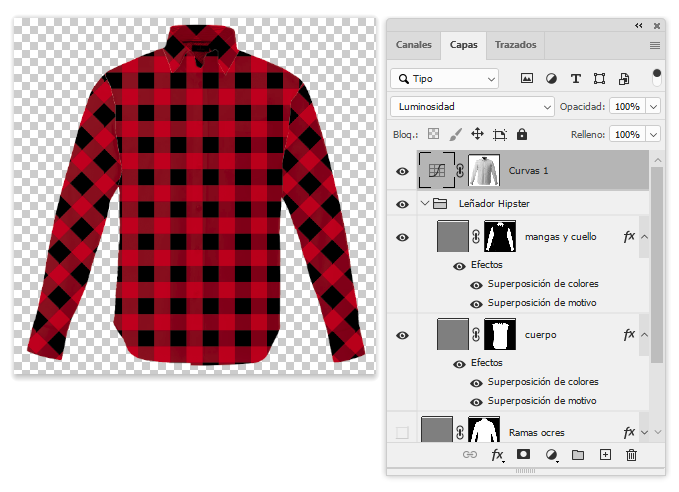
Así, por ejemplo, en el caso de un motivo más complejo (como el de un leñador hípster), hay que hacer un grupo con dos capas distintas. La diferencia es que para el cuello y la camisa hemos girado el motivo 45º).
 No todos los tonos funcionan igual y para algunos casos deberemos crear un motivo en otros matices.
No todos los tonos funcionan igual y para algunos casos deberemos crear un motivo en otros matices.
[© Gustavo Sánchez Muñoz, 2024] Gustavo Sánchez Muñoz (también identificado como Gusgsm) es el autor de esta página. Su contenido gráfico y escrito se puede compartir, copiar y redistribuir total o parcialmente sin necesidad de permiso expreso de su autor con la única condición de que no se puede usar con fines directamente comerciales (es decir: No se puede revender, pero sí puede formar parte como citas razonables en trabajos comerciales) y los términos legales de cualquier trabajo derivado deben ser los mismos que se expresan en la presente declaración. La cita de la fuente con referencia a este sitio y su autor no es obligatoria, aunque siempre se agradece.
Añadir nuevo comentario